Chrome öppnar hemsidan felaktigt
Många känner till problemet, du har laddat ner något från Internet eller registrerat dig för något, och nu har du en ny startsida som du inte alls ville ha. Lös detta problem snabbt och enkelt i Google Chrome.
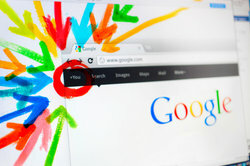
Så här ändrar du hemsidan i Google Chrome
- Öppna webbläsaren från Google Krom.
- Klicka på de tre raderna under varandra högst upp till höger.
- Välj "Inställningar".
- Titta under punkten "Utseende". Under det bör en bock göras för "Visa hemsida -knapp" om den inte redan finns där.
- Länken till din nuvarande hemsida bör vara under denna. Till höger om detta kan du klicka på "ändra" och ange länken till önskad startsida.
- Stäng webbläsaren och öppna Google Chrome igen. Den nya, önskade startsidan ska nu visas.
Ställ in Google som hemsida i Windows 7 - så här fungerar inställningen
Om du använder din internetåtkomst så mycket som möjligt för informationsforskning kan det ...
Fler sätt som påverkar din Chrome -hemsida
- Ibland beror det på ett program som har installerats på din dator att fel startsida öppnas. Titta först noga på startsidan och överväg om namnet betyder något för dig eller har något att göra med ett installerat program. Ibland händer detta utan din kunskap och program installerar sig automatiskt när du går till vissa webbplatser.
- För att ändra startsidan kan du ta bort programmet med hjälp av datorns kontrollpanel.
- Du kan också ändra sättet och vilken sida som ska öppnas vid start på ett annat sätt. Gå till "Inställningar" i din webbläsare igen och titta på punkten "Vid start".
- Nu kan du välja om Chrome ska visa en ny flik när den startar, med dina appar om webbläsaren ska öppna sidan du senast var på eller om du har en specifik sida vilja. Du kan markera önskad punkt och ange länken till önskad sida.
Hur användbar tycker du att den här artikeln är?


